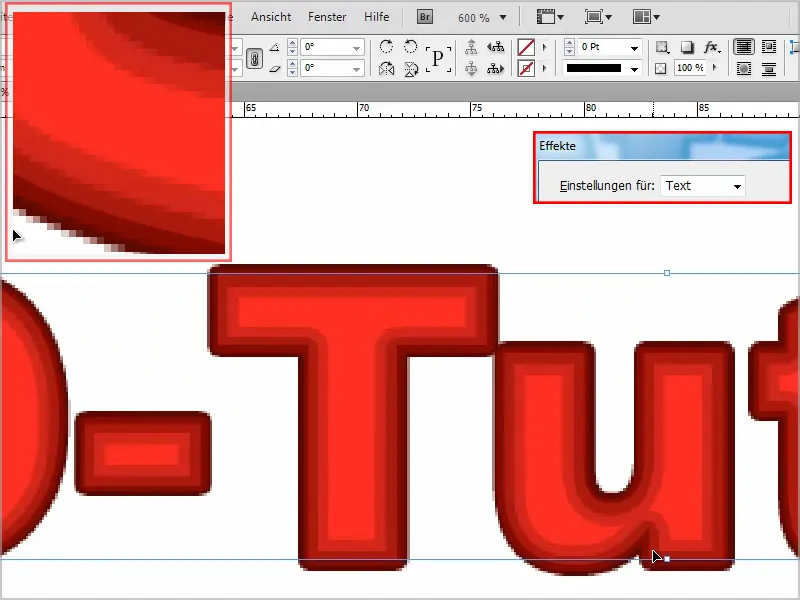Šiame vadove aš noriu jums parodyti, kaip sukurti tekstą su keliomis kontūromis ir nedideliu neonų efektu.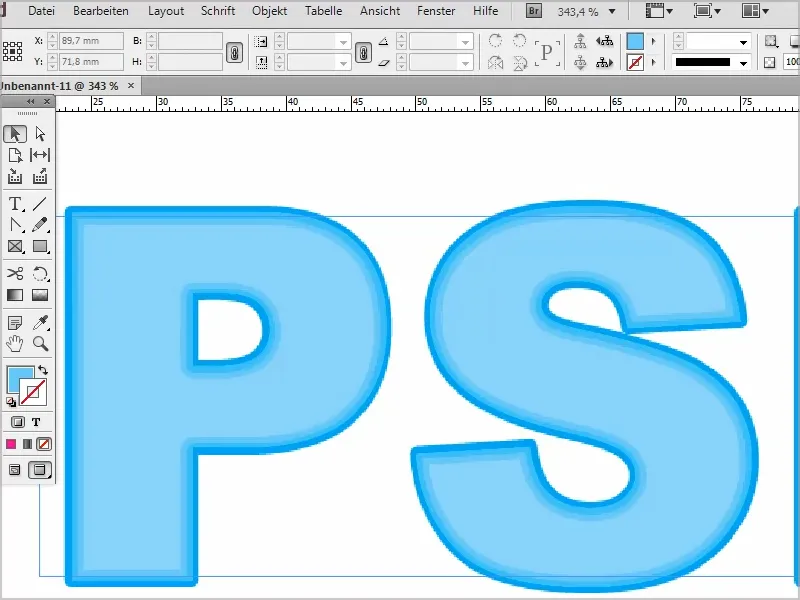
Žingsnis 1
Pirma naują tekstūros sluoksnį ir parašykite "PSD vadovai".
Rašą galiu didinti dešimties žingsnių didumo spustelėjęs Shift-klavišą, ir jei paspausiu Dubliuoti spustelėti ant rėmo, jis pasieks teisingą dydį.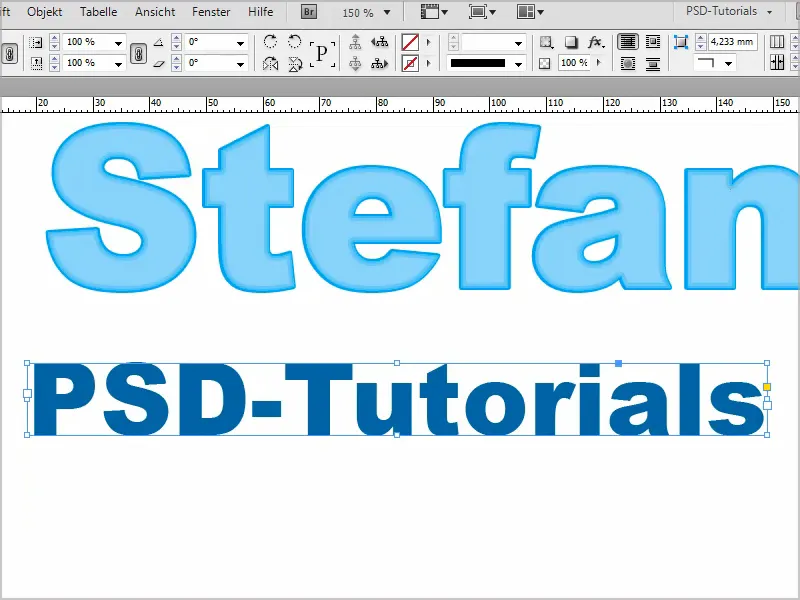
Žingsnis 2
Dabar einu į Spalvų laukus nustatyti spalvas, kurias noriu turėti efektui. Turi būti skirtingi raudoni atspalviai.
Todėl spustelėsiu dvigubai esantį raudoną ir nustatysiu reikšmes savo "Raudonam 1". Patvirtinsiu su OK.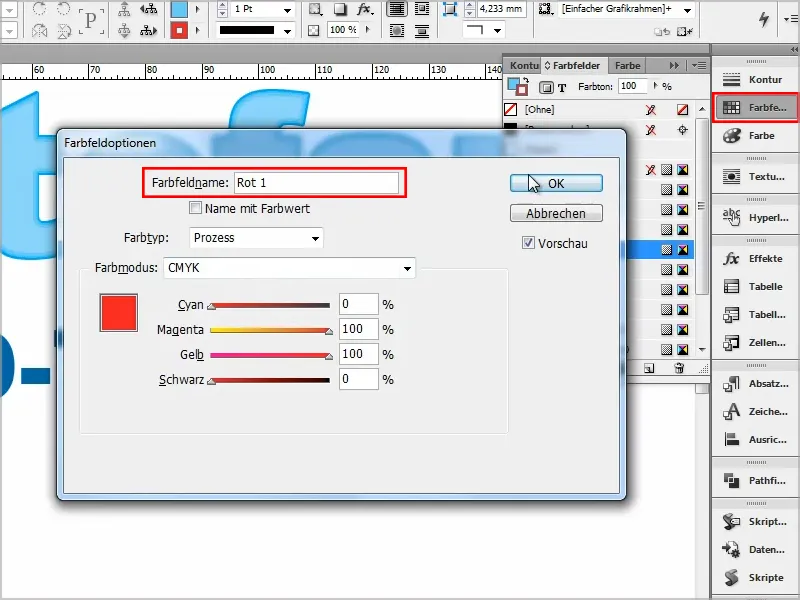
Žingsnis 3
Po to "Raudoną 1" tempu ant Naujo simbolio (1) ir taip sukuriau kopiją (2).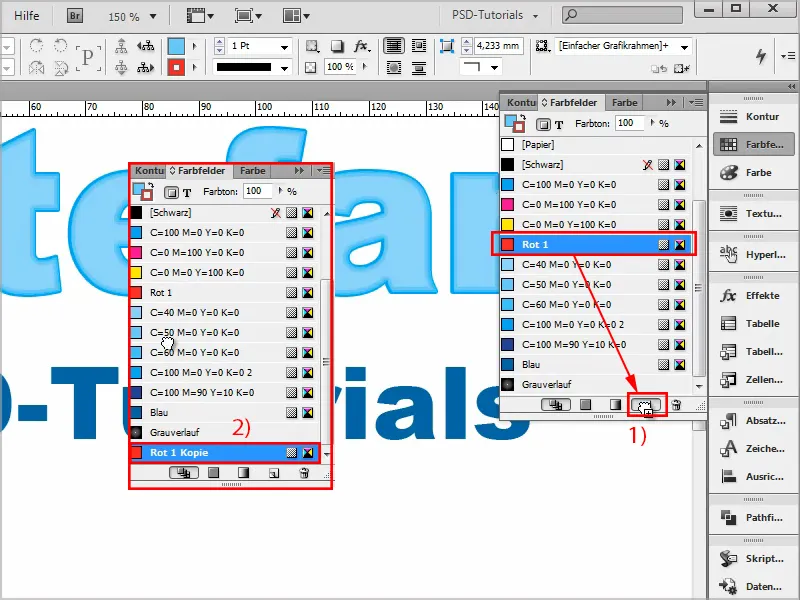
Žingsnis 4
Šiai kopijai nustatau spalvą 20% tamsesnę ir pervadinau ją į "Raudonas 2".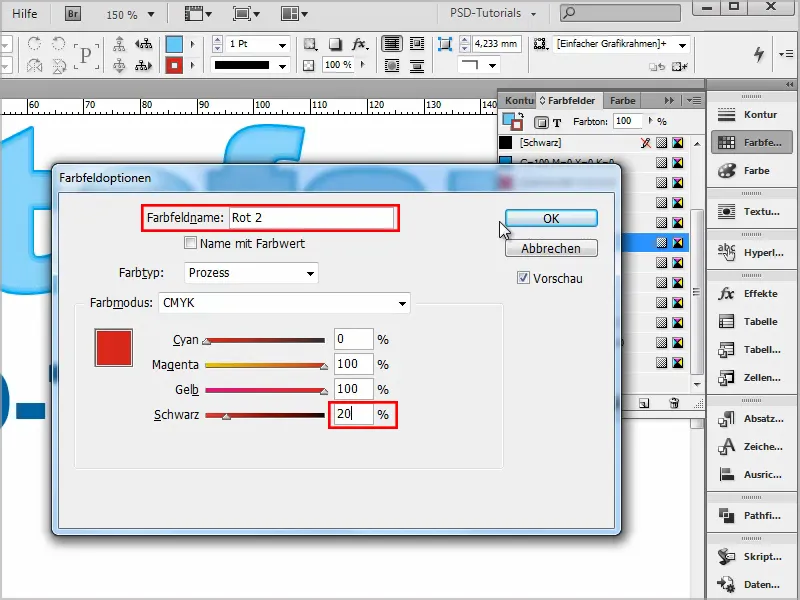
Žingsnis 5
Tai kartojasi keletą kartų:
Aš kiekvieną kart kopijuoju naują raudoną atspalvį, pridedu 20% juodos ir pervadinu spalvas į "Raudoną 3" iki "Raudonos 5".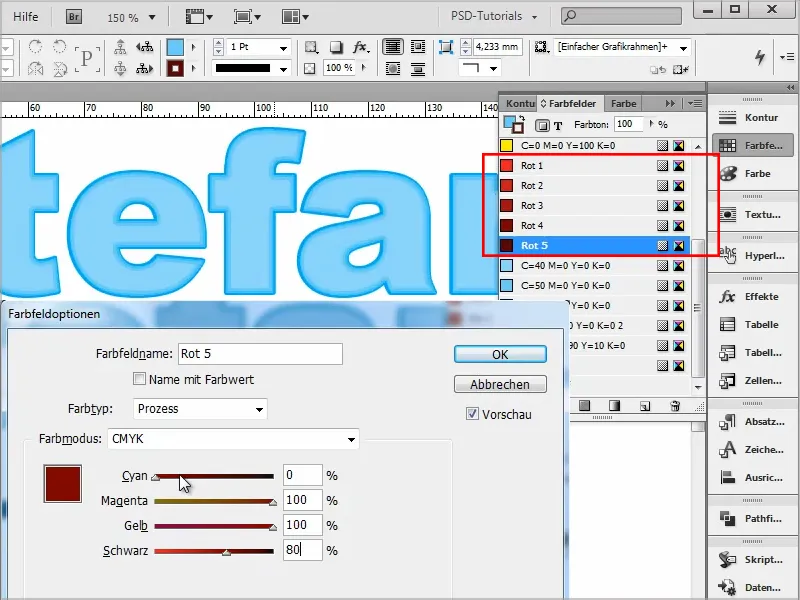
Žingsnis 6
Tada pažymiu tekstą ir nudažau jį šviesiausią raudoną ("Raudona 1") be kontūrų.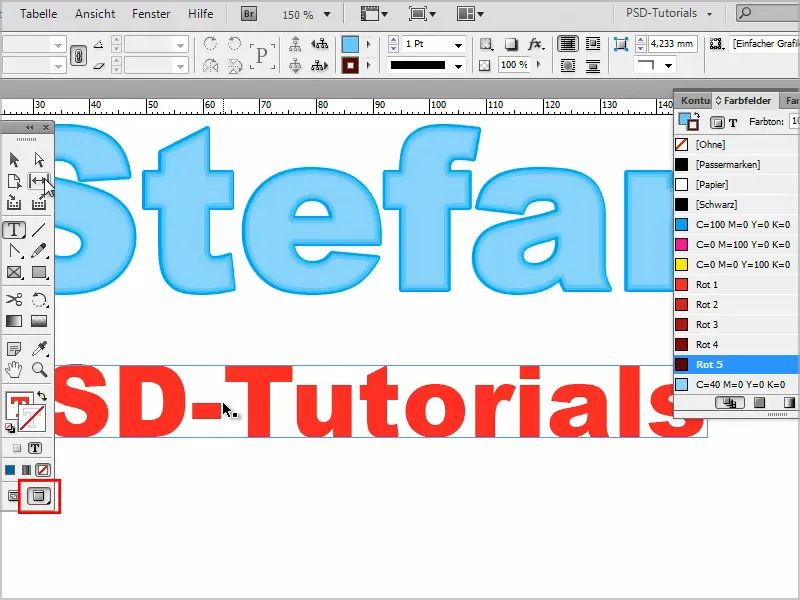
Žingsnis 7
Įeinu į Poveikio-lauką. Dvigubai spustelėjęs Tekstą pateksiu į nustatymų lauką.
Šešėlį normaliame Režime ir pasirenku tamsiausią raudoną spalvą, "Raudonas 5".
Dangtį nustatau 100%, Atstumą 0 mm ir Dydis turi būti 0,5 mm.
Perplauką nustatau 100 %. Ir patvirtinu su OK.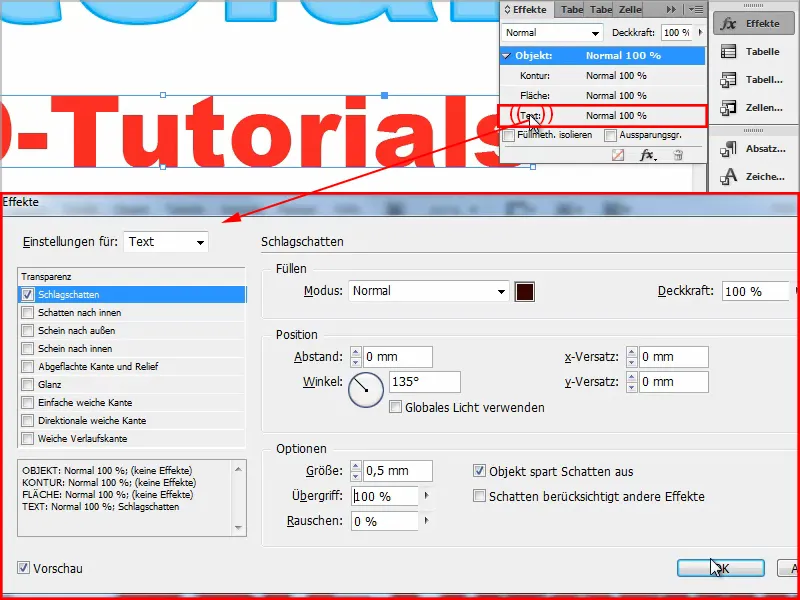
Tai jau pirmas kontūras.
Ir tęsiu su Dvigubu spustelėti Tekstas.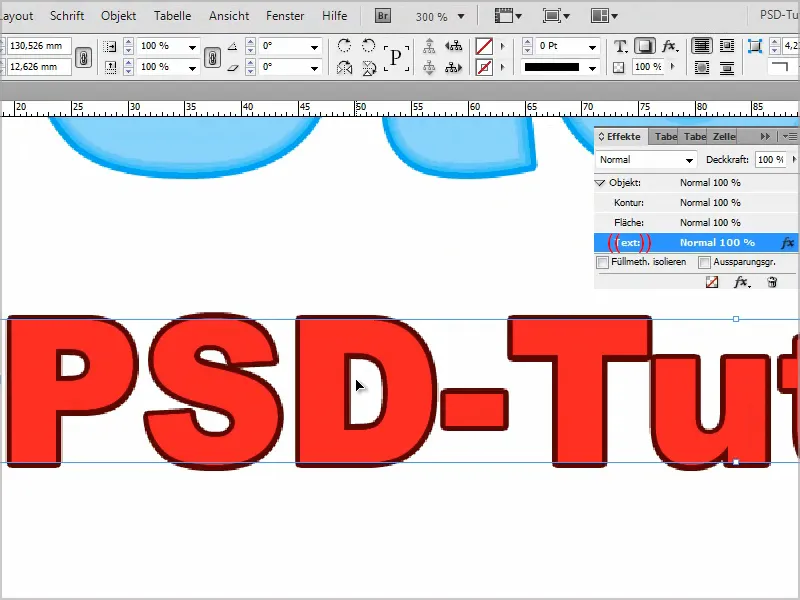
Žingsnis 8
Antrajame kontūre nustatome Šešėlį į vidų ir padarome ją šviesesnę, pasirinkę Spalvų laukuose "Raudoną 4".
Vėl nustatome Režimą normaliame, Dangtį 100%, Atstumą 0 mm, ir čia taip pat Dydis 0,5 mm.
Sumažinti 100%,
Tai patvirtinu su OK, ir sąlyginai patekęs du kontūrus.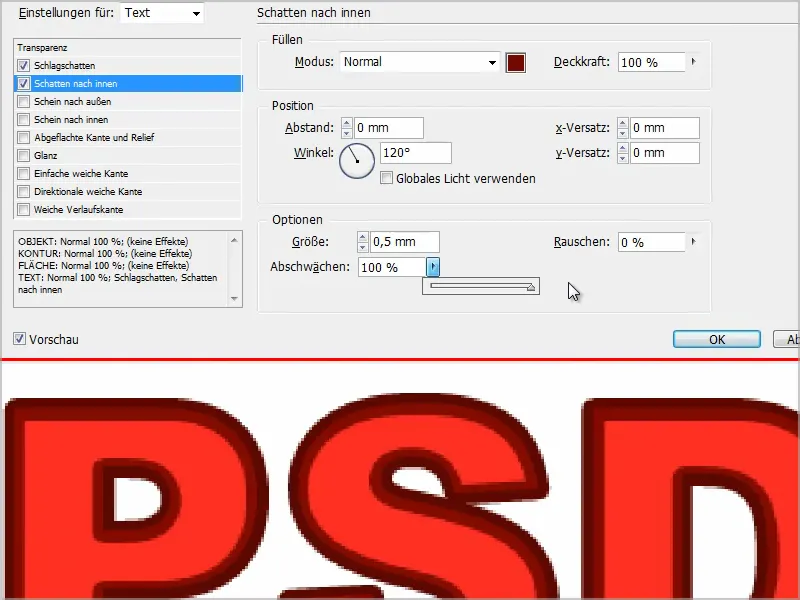
Žingsnis 9
Toliau, kaip ir anksčiau, Dvigubas spustelėjimas Tekste.
Šįkart pasirenku Gražinimui išdėstyti normaliai Šeštajai prieš raudonai atspalvį.
Dar daugiau, Dydis 0,25 mm ir Perplaktas 100%.
Technikai galiu pasirinkti Minkštą arba Precizines, jokios skirtumo nėra.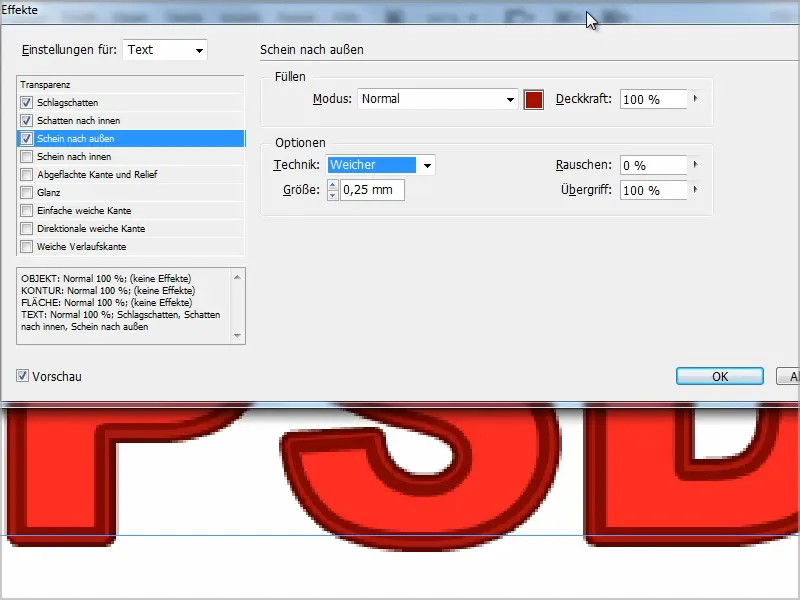
Žingsnis 10
O kitame turime Gražinimui į vidų, "Raudoną 2", Dangtis 100%, Technika: Precizinė, šaltinis: Briaunos ir Dydis yra 1 mm.
Tai Sumažinti mums reikalingas 100%, ir tada patvirtiname su OK.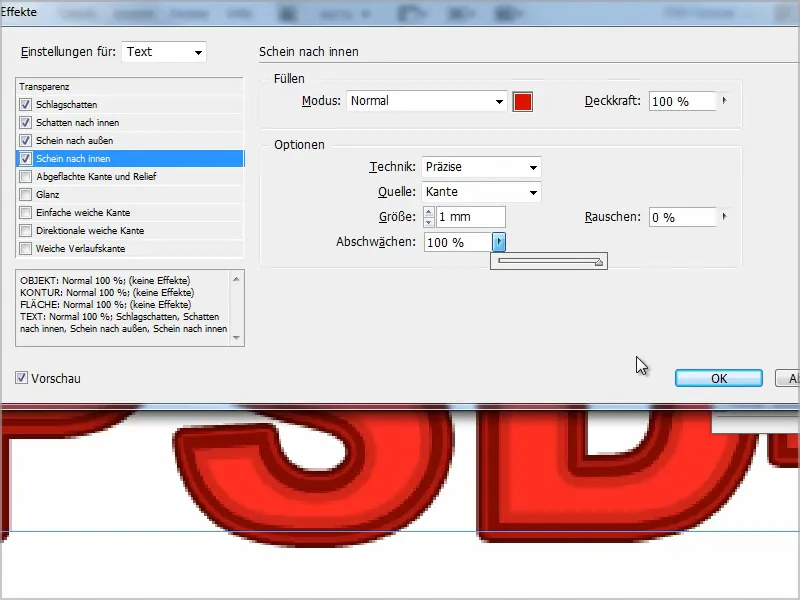
Žingsnis 11
Kaip matote, turime labai gražius kontūrus. Nuo labai šviesaus viduje iki vis tamsesnio raudono išorėje.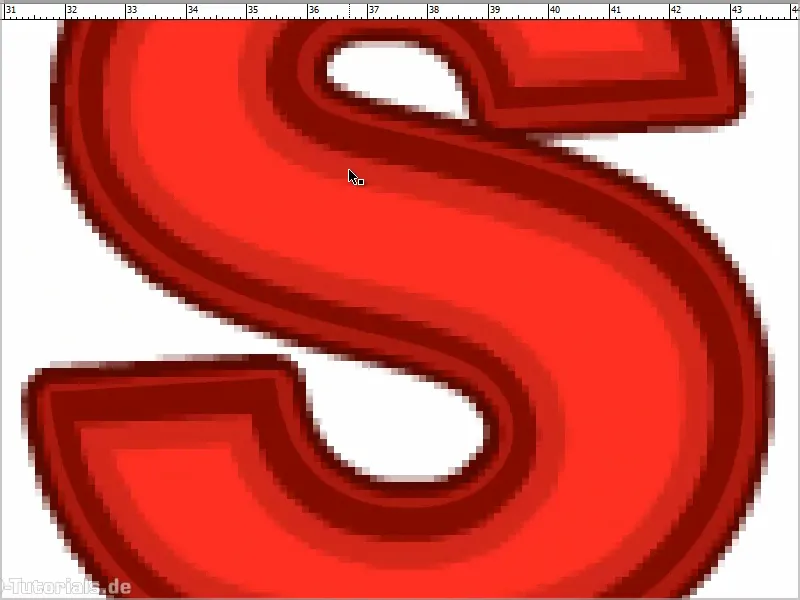
Jei noriu gradiento, …
… tada turėčiau pakeisti spalvas taip, kad Gražinimui į vidų naudociau "Raudoną 3", o Gražinimui išorėje "Raudoną 4"..webp?tutkfid=90284)
Taip aš turėčiau puikų pereinamąjį nuo šviesios iki tamsios.
Tai yra labai nuostabi funkcija, nes tekstas visada gali būti redaguojamas.
Tik visada atidžiai žiūrėkite, ar Poveikio-lauke tikrai nustatėte Teksto nustatymus ir neatsitiktinai nepatekote į Objektas.